¿Alguna vez has querido tener un sistema operativo portátil que te permita realizar pruebas de seguridad, hacking ético o simplemente explorar un entorno Linux sin afectar tu computadora principal? Descargar Kali Linux en un USB es la solución perfecta. Este método no solo te brinda flexibilidad y movilidad, sino que también preserva tu sistema principal intacto.
En este artículo, te explicaremos paso a paso cómo instalar Kali Linux en una memoria USB, qué requisitos necesitas y cómo aprovechar al máximo esta poderosa herramienta. Además, responderemos las preguntas más comunes para que no te quedes con dudas.
¿Por Qué Instalar Kali Linux en un USB?
Kali Linux es una distribución basada en Debian diseñada específicamente para auditorías de seguridad, pentesting y análisis forense. Tenerlo en un USB significa que puedes llevarlo contigo y usarlo en cualquier computadora sin necesidad de instalarlo en el disco duro.
Ventajas clave:
-
Portabilidad: Úsalo en cualquier PC con solo reiniciar desde USB.
-
Privacidad: No deja rastros en el equipo anfitrión.
-
Pruebas seguras: Ejecuta herramientas de hacking ético sin riesgo para tu sistema principal.
Requisitos para Instalar Kali Linux en USB
Antes de comenzar, necesitarás:
-
Una memoria USB de al menos 16 GB (recomendado 32 GB para mayor espacio).
-
Una computadora con conexión a Internet para descargar la imagen ISO.
-
Un programa para crear USB booteable como Rufus (Windows) o Etcher (Mac/Linux).
-
Acceso a la BIOS/UEFI para cambiar el orden de arranque.
Paso 1: Descargar la Imagen ISO de Kali Linux
Ve al sitio oficial de Kali Linux (https://www.kali.org/get-kali/) y elige la versión adecuada para tu sistema (64-bit es la más común). Asegúrate de descargar la imagen ISO desde una fuente confiable para evitar malware.
Paso 2: Crear un USB Booteable con Kali Linux
Una vez descargada la ISO, sigue estos pasos:
En Windows (usando Rufus):
-
Abre Rufus e inserta tu USB.
-
Selecciona la imagen ISO de Kali Linux.
-
Elige MBR (para BIOS) o GPT (para UEFI).
-
Haz clic en Empezar y espera a que finalice.
En Linux/Mac (usando Etcher):
-
Abre Balena Etcher.
-
Selecciona la ISO de Kali Linux.
-
Elige tu USB como destino.
-
Haz clic en Flash! y espera.
Paso 3: Arrancar desde USB y Usar Kali Linux
-
Reinicia tu computadora y entra a la BIOS/UEFI (generalmente presionando F2, F12, ESC o DEL).
-
Cambia el orden de arranque para que el USB sea la primera opción.
-
Guarda los cambios y reinicia.
-
Selecciona Live USB en el menú de Kali Linux.
¡Listo! Ahora puedes usar Kali Linux directamente desde tu USB sin instalarlo.
¿Cómo Personalizar Kali Linux en USB para Guardar Cambios?
Por defecto, Kali Linux en modo Live no guarda configuraciones. Para tener persistencia de datos:
-
Al iniciar, selecciona «Live USB Persistence».
-
Crea una partición adicional en tu USB para almacenar datos.
-
Configura el espacio de persistencia con herramientas como GParted.
Aplicaciones Prácticas de Kali Linux en USB
-
Pruebas de penetración: Escanea redes y sistemas en cualquier lugar.
-
Recuperación de datos: Accede a discos dañados sin instalar software.
-
Forensics: Analiza sistemas comprometidos sin alterar evidencia.
Preguntas Frecuentes sobre Kali Linux en USB
-
¿Puedo usar Kali Linux en USB sin instalarlo?
Sí, el modo Live permite ejecutarlo sin cambios en el disco duro. -
¿Qué tamaño de USB necesito?
Mínimo 16 GB, pero 32 GB es mejor para persistencia. -
¿Funciona en cualquier computadora?
Sí, siempre que puedas arrancar desde USB. -
¿Es legal usar Kali Linux?
Sí, siempre que sea para hacking ético y seguridad. -
¿Puedo guardar archivos en Kali Linux Live?
Solo con persistencia configurada. -
¿Cómo actualizar Kali Linux en USB?
Ejecutasudo apt update && sudo apt upgrade. -
¿Necesito experiencia en Linux para usarlo?
No, pero ayuda tener conocimientos básicos. -
¿Puedo instalar programas adicionales?
Sí, si tienes persistencia activada. -
¿Qué hacer si no arranca desde USB?
Verifica la BIOS y el formato de la unidad (MBR/GPT). -
¿Es Kali Linux seguro para principiantes?
Sí, pero se recomienda aprender primero sobre Linux.
Conclusión:
Kali Linux en USB, Tu Herramienta de Seguridad Portátil
Tener Kali Linux en un USB es una excelente manera de llevar un entorno de pruebas de seguridad a cualquier lugar. Con esta guía, ya sabes cómo descargarlo, instalarlo y personalizarlo para tus necesidades.







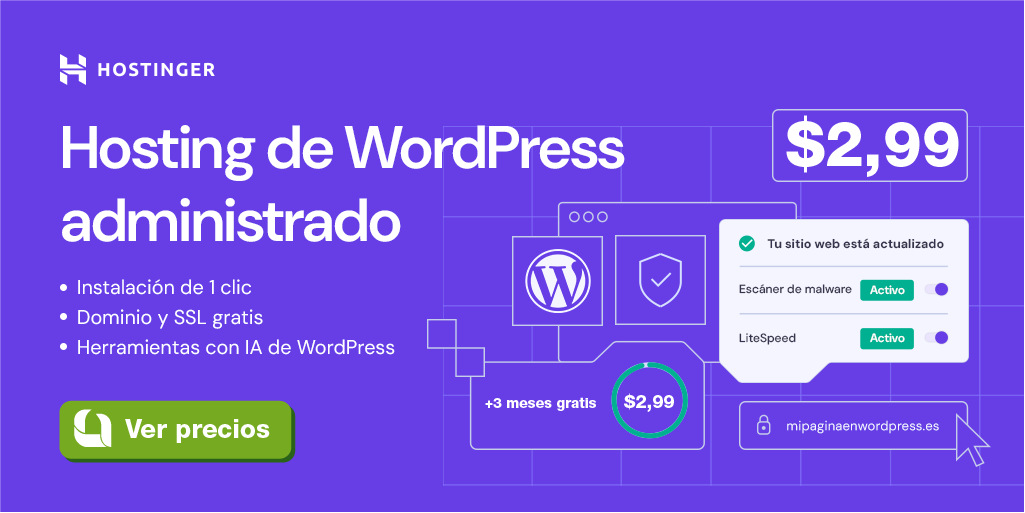








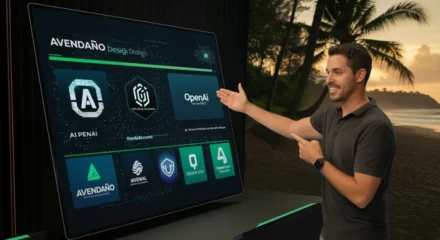









Leave a Comment